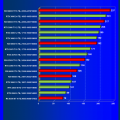Если вы являетесь пользователем видеокарт от Nvidia, то вероятно сталкивались с ошибкой Geforce Experience с кодом 0x0003. Эта ошибка может привести к неработоспособности приложения и неудобствам при обновлении драйверов.
В данной статье мы рассмотрим возможные причины появления этой ошибки и предложим подробное руководство по ее устранению. Следуя нашим рекомендациям, вы сможете быстро и эффективно исправить проблему и снова наслаждаться работой вашего ПК с видеокартой Nvidia.
Как решить ошибку GeForce Experience с кодом 0x0003
Ошибка 0x0003 в GeForce Experience может возникать из-за различных причин, таких как неправильная установка программного обеспечения, конфликты драйверов или неправильная конфигурация системы. В данном руководстве мы рассмотрим несколько способов решения этой ошибки.
| Шаг 1: | Перезагрузите компьютер. Иногда перезагрузка помогает исправить временные проблемы с программным обеспечением. |
| Шаг 2: | Обновите драйверы видеокарты. Убедитесь, что у вас установлена последняя версия драйверов для вашей видеокарты. |
| Шаг 3: | Переустановите GeForce Experience. Попробуйте удалить программу и затем установить ее заново. |
| Шаг 4: | Убедитесь, что службы Nvidia работают корректно. Проверьте, что все связанные службы запущены и функционируют правильно. |
| Шаг 5: | Измените параметры безопасности. Иногда проблему можно решить путем изменения настроек безопасности системы. |
Проверка драйверов
Прежде чем пытаться исправить ошибку 0x0003 в Geforce Experience, важно убедиться, что драйвера вашей видеокарты актуальны и правильно установлены.
Для проверки драйверов выполните следующие шаги:
| 1. | Откройте Менеджер устройств, нажав Win + X и выбрав пункт «Менеджер устройств». |
| 2. | Перейдите к разделу «Видеоадаптеры» и щелкните правой кнопкой мыши на своей видеокарте. |
| 3. | Выберите «Обновить драйвер» и следуйте инструкциям мастера обновления. |
| 4. | После завершения обновления перезагрузите компьютер. |
После выполнения этих шагов убедитесь, что Geforce Experience работает корректно. Если проблема сохраняется, переходите к следующим руководствам по исправлению ошибки 0x0003.
Обновление драйверов с помощью Device Manager
Если вам не удается установить драйверы видеокарты через Geforce Experience из-за ошибки 0x0003, попробуйте обновить драйверы вручную через Device Manager:
- Нажмите Win + X и выберите «Device Manager».
- Разверните категорию «Display adapters».
- Щелкните правой кнопкой мыши на вашей видеокарте и выберите «Обновить драйвер».
- Выберите «Автоматический поиск обновленного ПО драйвера».
- Дождитесь завершения процесса обновления и перезапустите компьютер.
После перезагрузки проверьте работу Geforce Experience и убедитесь, что ошибка 0x0003 больше не возникает.
Установка драйверов с официального сайта NVIDIA
- Перейдите на официальный сайт NVIDIA. Откройте браузер и перейдите на сайт www.nvidia.com.
- Найдите подходящий драйвер. Используя раздел «Драйверы», найдите подходящий драйвер для вашей видеокарты. Убедитесь, что выбираете правильную модель и операционную систему.
- Скачайте и установите драйвер. Нажмите на кнопку «Скачать» и сохраните файл на вашем компьютере. После завершения загрузки запустите установщик драйвера и следуйте инструкциям.
- Перезагрузите компьютер. После установки драйвера, рекомендуется перезагрузить компьютер, чтобы изменения вступили в силу.
После выполнения этих шагов, проверьте работу Geforce Experience и убедитесь, что ошибка 0x0003 была успешно устранена.
Проверка служб NVIDIA
Для решения проблемы с кодом ошибки 0x0003 в GeForce Experience необходимо также проверить, работают ли службы NVIDIA на вашем компьютере. Для этого выполните следующие действия:
- Откройте Диспетчер задач, нажав комбинацию клавиш Ctrl + Shift + Esc.
- Перейдите на вкладку «Службы».
- Найдите службы NVIDIA, они должны начинаться с «NVIDIA». Убедитесь, что все они запущены и статус их работы «Состояние: В работе».
- Если какая-то из служб NVIDIA не запущена, нажмите правой кнопкой мыши на нее и выберите «Запустить службу» из выпадающего меню.
- После того как все службы NVIDIA запущены, перезагрузите компьютер и проверьте, появилась ли ошибка 0x0003.
Проверка статуса служб NVIDIA
Прежде чем приступить к решению ошибки 0x0003 в Geforce Experience, убедитесь, что службы NVIDIA работают корректно. Чтобы это проверить, выполните следующие шаги:
- Откройте диспетчер задач: нажмите комбинацию клавиш Ctrl + Shift + Esc или просто правой кнопкой мыши на панели задач и выберите «Диспетчер задач».
- Перейдите на вкладку «Службы»: в диспетчере задач найдите вкладку «Службы» и кликните на нее.
- Проверьте статус служб NVIDIA: прокрутите список служб вниз и найдите службы с именем, начинающимся на «NVIDIA». Убедитесь, что их статус указан как «Запущено».
- Запустите заново службы NVIDIA (при необходимости): если какая-то служба NVIDIA имеет статус «Остановлено», сделайте правый клик на нее и выберите «Запустить».
После выполнения этих шагов убедитесь, что службы NVIDIA работают правильно, а затем перезапустите компьютер и проверьте наличие ошибки 0x0003 в Geforce Experience.
Перезапуск служб NVIDIA
Чтобы устранить ошибку 0x0003 в Geforce Experience, нужно перезапустить службы NVIDIA. Для этого выполните следующие шаги:
- Нажмите кнопку Win + R, чтобы открыть окно «Выполнить».
- Введите команду «services.msc» и нажмите Enter.
- Найдите службы «NVIDIA Display Container LS» и «NVIDIA Network Service» в списке.
- Правой кнопкой мыши кликните на каждой службе и выберите «Перезапустить».
- Убедитесь, что службы запущены и установлены на автоматический запуск.
После перезапуска служб NVIDIA перезапустите компьютер и проверьте, решена ли проблема с ошибкой 0x0003 в Geforce Experience.
Переустановка GeForce Experience
Шаг 1: Для начала откройте Панель управления и найдите программу «GeForce Experience».
Шаг 2: Нажмите правой кнопкой мыши на приложение и выберите «Удалить».
Шаг 3: Загрузите последнюю версию GeForce Experience с официального сайта NVIDIA и установите ее на компьютер.
Шаг 4: После установки перезапустите компьютер и проверьте, не исчезла ли ошибка 0x0003.
Удаление программы через Панель управления
Для удаления Geforce Experience с кодом ошибки 0x0003, необходимо воспользоваться Панелью управления:
1. Откройте «Панель управления» через меню «Пуск» или выполните поиск в поисковой строке.
2. Выберите «Программы и компоненты» или «Установка и удаление программ».
3. Найдите Geforce Experience в списке установленных программ и выберите опцию «Удалить».
4. Следуйте инструкциям на экране, чтобы завершить процесс удаления программы.